Cara Hapus Akun Google di HP Android
- Langkah-langkah Menghapus Akun Google di HP Android
- Menghapus Akun Google dari Beberapa Perangkat Android
-
- Prosedur Menghapus Akun Google dari Beberapa Perangkat Android
- Potensi Masalah dan Solusinya
- Ilustrasi Langkah-langkah Penghapusan Akun Google di Berbagai Model HP Android
- Perbedaan Proses Penghapusan Akun Google di Android Versi Lama dan Baru
- Contoh Mengatasi Error saat Menghapus Akun dari Beberapa Perangkat
- Dampak Penghapusan Akun Google di HP Android
- Perbedaan Menghapus Akun Google dengan Keluar dari Akun Google
- Langkah-langkah Keamanan Setelah Menghapus Akun Google
- Ringkasan Terakhir
Langkah-langkah Menghapus Akun Google di HP Android

Bosan dengan akun Google lama? Atau mungkin kamu mau reset HP dan butuh menghapus akun Google yang terpasang? Tenang, menghapus akun Google di Android nggak sesulit yang kamu bayangkan, kok! Artikel ini akan memandu kamu langkah demi langkah, lengkap dengan ilustrasi dan tips ampuh agar prosesnya lancar jaya. Siap-siap, ya!
Langkah-langkah Menghapus Akun Google
Berikut panduan detail untuk menghapus akun Google di perangkat Android kamu. Perhatikan setiap langkah dengan teliti agar proses penghapusan berjalan mulus tanpa kendala. Jangan khawatir, proses ini relatif mudah, bahkan untuk pengguna pemula sekalipun.
| Nomor Langkah | Deskripsi Langkah | Ilustrasi | Catatan Penting |
|---|---|---|---|
| 1 | Buka menu Setelan (Settings) di HP Android kamu. Biasanya ikonnya berupa roda gigi. | Ikon roda gigi berwarna abu-abu atau biru muda, biasanya terletak di halaman utama menu aplikasi atau di dalam menu aplikasi. Posisi ikon ini bisa berbeda-beda tergantung merek dan model HP Android. | Pastikan kamu terhubung ke internet untuk proses yang lancar. |
| 2 | Cari dan pilih menu Akun atau Akun Google. Nama menu ini bisa sedikit berbeda tergantung versi Android yang kamu gunakan. | Menu ini biasanya terletak di bagian atas atau tengah halaman Setelan, dan ditandai dengan ikon profil atau huruf G (Google). | Jika kamu memiliki beberapa akun Google yang terhubung, pastikan kamu memilih akun yang ingin dihapus. |
| 3 | Pilih akun Google yang ingin kamu hapus dari daftar akun yang terhubung. | Daftar akun akan menampilkan nama, foto profil, dan email akun Google yang terhubung di perangkat. | Periksa kembali nama akun sebelum melanjutkan untuk menghindari penghapusan akun yang salah. |
| 4 | Gulir ke bawah dan cari opsi Hapus akun atau Hapus. Nama opsi ini bisa sedikit berbeda tergantung versi Android. | Opsi ini biasanya terletak di bagian bawah halaman pengaturan akun Google, dan mungkin memerlukan pengguliran ke bawah. | Proses ini akan menghapus semua data akun Google yang terkait dari perangkat, termasuk email, kontak, dan data aplikasi yang terhubung dengan akun tersebut. |
| 5 | Konfirmasi penghapusan akun. Sistem biasanya akan meminta konfirmasi ulang untuk memastikan kamu yakin ingin menghapus akun tersebut. | Muncul jendela konfirmasi dengan tombol “Hapus” dan “Batal”. Bacalah dengan teliti informasi yang ditampilkan sebelum mengkonfirmasi. | Setelah dihapus, kamu perlu masuk kembali dengan akun Google lain jika ingin menggunakan layanan Google di perangkat tersebut. |
Skenario Umum dan Solusinya
Berikut beberapa skenario umum yang mungkin kamu temui saat menghapus akun Google dan solusinya:
- Skenario: Terjadi kesalahan saat menghapus akun. Solusi: Coba ulangi langkah-langkah di atas. Pastikan koneksi internet stabil dan coba restart perangkat Android kamu.
- Skenario: Tidak menemukan opsi “Hapus akun”. Solusi: Periksa versi Android kamu. Pada beberapa versi Android, opsi ini mungkin diberi nama berbeda atau terletak di tempat yang berbeda. Kamu bisa mencari di internet panduan khusus untuk versi Android yang kamu gunakan.
- Skenario: Lupa kata sandi akun Google. Solusi: Gunakan fitur “Lupa kata sandi” yang disediakan oleh Google untuk mengatur ulang kata sandi akun kamu. Ikuti instruksi yang diberikan oleh Google untuk memulihkan akses ke akun.
Peringatan Penting Sebelum dan Selama Penghapusan Akun
Sebelum menghapus akun Google, perhatikan hal-hal penting berikut ini:
- Backup data penting: Pastikan kamu telah melakukan backup data penting seperti foto, video, kontak, dan dokumen sebelum menghapus akun Google. Data yang tersimpan di Google Drive, misalnya, akan tetap aman, namun aksesnya akan hilang jika akun dihapus.
- Periksa aplikasi terhubung: Beberapa aplikasi mungkin terhubung dengan akun Google kamu. Penghapusan akun dapat mengakibatkan hilangnya data atau akses ke aplikasi tersebut.
- Pemulihan akun: Ketahui cara memulihkan akses ke akun Google jika terjadi kesalahan atau kamu berubah pikiran.
Perbedaan Menghapus Akun Google dengan Menghapus Aplikasi Google
Menghapus akun Google berbeda dengan menghapus aplikasi Google. Menghapus aplikasi Google hanya akan menghapus aplikasi tersebut dari perangkat, sementara akun Google tetap terhubung. Sedangkan menghapus akun Google akan menghapus semua data dan akses ke layanan Google yang terhubung dengan akun tersebut dari perangkat.
Menghapus Akun Google dari Beberapa Perangkat Android

Nah, udah siap-siap beresin akun Google di beberapa perangkat Android? Kelihatannya simpel, ya? Tapi, nggak selamanya semulus yang dibayangkan. Prosesnya bisa sedikit ribet kalau kamu punya banyak perangkat, mulai dari HP jadul sampai flagship terbaru. Artikel ini bakal ngebantu kamu ngelakuinnya dengan lancar, dari berbagai merek dan versi Android, plus tips & trik biar nggak ada masalah!
Prosedur Menghapus Akun Google dari Beberapa Perangkat Android
Menghapus akun Google dari beberapa perangkat Android bisa dilakukan secara bersamaan atau berurutan. Metode berurutan lebih aman karena kamu bisa memantau proses di setiap perangkat. Sementara metode bersamaan (misalnya, dengan menghapus akun dari akun Google utamamu) lebih cepat, tapi berisiko kalau ada kendala koneksi atau masalah lain di salah satu perangkat.
- Metode Berurutan: Hapus akun Google satu per satu dari setiap perangkat. Pastikan kamu sudah login ke setiap perangkat dan ingat passwordnya ya! Setelah menghapus akun di satu perangkat, lanjut ke perangkat berikutnya.
- Metode Bersamaan (kurang disarankan): Metode ini lebih berisiko. Biasanya dilakukan dengan mengakses pengaturan akun Google di website atau aplikasi Google. Namun, pastikan koneksi internet di semua perangkat stabil. Kalau ada satu perangkat yang mengalami masalah koneksi, proses penghapusan bisa gagal.
Potensi Masalah dan Solusinya
Ada beberapa masalah yang mungkin muncul saat menghapus akun Google dari banyak perangkat. Berikut beberapa masalah umum dan solusinya:
- Masalah Koneksi Internet: Pastikan koneksi internet stabil di semua perangkat. Jika koneksi internet terputus, proses penghapusan bisa gagal. Solusi: Periksa koneksi internet dan coba lagi setelah koneksi stabil.
- Lupa Password: Ini masalah klasik! Solusi: Gunakan fitur “Lupa Password” yang disediakan Google untuk mereset password akunmu.
- Verifikasi Dua Langkah: Jika kamu mengaktifkan verifikasi dua langkah, kamu perlu memasukkan kode verifikasi yang dikirim ke perangkat lain. Solusi: Pastikan kamu punya akses ke perangkat yang menerima kode verifikasi.
- Error saat menghapus akun: Kadang muncul pesan error. Solusi: Coba restart perangkat, pastikan sistem operasi dan aplikasi Google up-to-date, atau coba hapus cache dan data aplikasi Google.
Ilustrasi Langkah-langkah Penghapusan Akun Google di Berbagai Model HP Android
Langkah-langkah dasarnya sama, tapi tampilan menunya mungkin sedikit berbeda tergantung merek dan versi Android. Berikut gambaran umum:
- Samsung: Buka Settings > Accounts and backup > Accounts > pilih akun Google yang ingin dihapus > Remove account.
- Xiaomi: Buka Settings > Accounts > pilih akun Google yang ingin dihapus > Remove account.
- Oppo: Buka Settings > Google > pilih akun Google yang ingin dihapus > Remove account.
Perhatikan bahwa nama menu bisa sedikit berbeda tergantung versi Android dan kustomisasi antarmuka dari masing-masing produsen. Yang penting adalah kamu menemukan menu pengaturan akun dan opsi untuk menghapus akun Google.
Perbedaan Proses Penghapusan Akun Google di Android Versi Lama dan Baru
Secara umum, langkah-langkahnya mirip. Perbedaan utama terletak pada tampilan antarmuka. Android versi baru cenderung memiliki tampilan yang lebih modern dan terintegrasi. Namun, fungsi utamanya tetap sama: menemukan pengaturan akun dan opsi untuk menghapus akun Google. Pada Android versi lama, mungkin kamu perlu mencari menu “Akun” atau “Sinkronisasi” untuk menemukan pengaturan akun Google.
Contoh Mengatasi Error saat Menghapus Akun dari Beberapa Perangkat
Misalnya, kamu mengalami error “Network Error” saat menghapus akun di perangkat Xiaomi. Coba periksa koneksi internet, restart perangkat, dan coba lagi. Jika masih error, coba hapus cache dan data aplikasi Google. Jika masih gagal, coba hubungi support Xiaomi atau Google.
Dampak Penghapusan Akun Google di HP Android

Hapus akun Google di Android? Keputusan yang cukup besar, nih! Sebelum menekan tombol ‘hapus’, penting banget buat kamu ngerti dulu konsekuensinya. Soalnya, akun Google itu ibarat kunci utama untuk banyak hal di smartphone Android kamu. Dari data pribadi sampai aplikasi yang terhubung, semuanya bergantung pada akun ini. Jadi, mari kita bahas dampaknya secara detail.
Penghapusan akun Google akan berdampak signifikan pada data dan aplikasi yang terhubung dengan akun tersebut. Bukan cuma sekedar kehilangan akses, tapi juga hilangnya data permanen. Jadi, pikirkan matang-matang sebelum memutuskan untuk menghapusnya!
Data yang Hilang Setelah Penghapusan Akun Google
Daftar ini akan memberikan gambaran umum data yang akan hilang. Ingat, ini bukan daftar yang absolut dan bisa bervariasi tergantung pengaturan dan aplikasi yang terhubung ke akun Google kamu.
- Email dan kontak yang disimpan di Gmail.
- Data aplikasi yang terhubung ke Google, seperti game, aplikasi produktivitas, dan lainnya.
- Foto dan video yang disimpan di Google Foto (kecuali jika kamu sudah mendownloadnya).
- Dokumen, spreadsheet, dan presentasi yang disimpan di Google Drive.
- Riwayat pencarian dan aktivitas Google lainnya.
- Pengaturan personalisasi dan preferensi aplikasi yang terhubung dengan akun Google.
- Akses ke aplikasi dan layanan Google lainnya, seperti YouTube, Google Maps, dan Google Play Store.
Data yang Masih Tersimpan di Server Google
Meskipun akun Google sudah dihapus, beberapa data mungkin masih tersimpan di server Google untuk beberapa waktu, sesuai dengan kebijakan privasi Google. Ini termasuk data yang diperlukan untuk memenuhi kewajiban hukum atau untuk tujuan keamanan.
Data seperti log aktivitas, informasi transaksi, dan data lainnya yang terkait dengan aktivitas hukum atau keamanan, mungkin masih disimpan Google meskipun akun sudah dihapus. Hal ini diatur dalam kebijakan privasi Google dan penting untuk dipahami sebelum melakukan penghapusan akun.
Cara Melakukan Backup Data Penting Sebelum Menghapus Akun Google
Sebelum menghapus akun Google, sangat disarankan untuk melakukan backup data penting. Proses backup ini akan memastikan kamu tidak kehilangan data berharga setelah penghapusan akun.
- Backup Foto dan Video: Download semua foto dan video dari Google Foto ke perangkat lokal atau layanan penyimpanan cloud lainnya.
- Backup Kontak: Ekspor kontak dari Gmail ke file VCF dan simpan di perangkat lokal atau layanan penyimpanan cloud lainnya.
- Backup Dokumen: Download semua dokumen, spreadsheet, dan presentasi dari Google Drive ke perangkat lokal atau layanan penyimpanan cloud lainnya.
- Backup Data Aplikasi: Beberapa aplikasi memungkinkan backup data ke Google Drive atau layanan cloud lainnya. Pastikan untuk melakukan backup data aplikasi sebelum menghapus akun Google.
Cara Memulihkan Data Setelah Akun Google Dihapus
Memulihkan data setelah penghapusan akun Google sangat terbatas, bahkan bisa dibilang hampir tidak mungkin. Karena proses penghapusan akun Google bersifat permanen, data yang terhubung dengan akun tersebut akan dihapus secara permanen dari server Google. Oleh karena itu, backup data sebelum penghapusan sangat penting.
Perbedaan Menghapus Akun Google dengan Keluar dari Akun Google
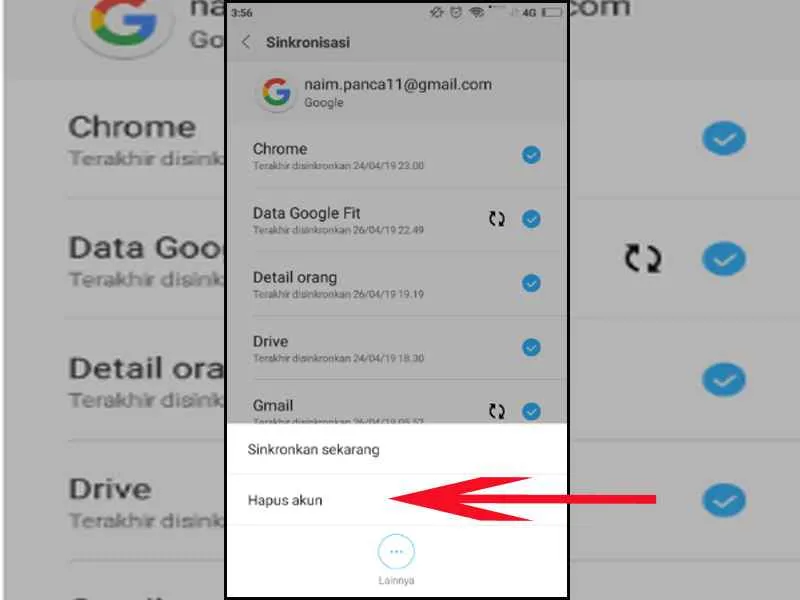
Bingung bedanya hapus akun Google sama keluar dari akun Google? Banyak yang masih salah kaprah nih, Sob! Padahal, dua tindakan ini punya dampak yang sangat berbeda pada data dan akses kamu ke layanan Google. Artikel ini bakal jelasin perbedaannya secara detail, lengkap dengan contoh kasus biar kamu makin paham!
Singkatnya, keluar dari akun Google itu kayak kamu lagi nge-logout dari aplikasi. Sedangkan menghapus akun Google itu kayak kamu menghapus profil kamu secara permanen dari Google. Bayangkan perbedaannya seperti ini: Keluar dari akun Google seperti menutup pintu rumah, sementara menghapus akun Google seperti menghancurkan rumah itu sendiri!
Perbandingan Menghapus Akun Google dan Keluar dari Akun Google
| Menghapus Akun Google | Keluar dari Akun Google |
|---|---|
| Semua data Google kamu, termasuk email, foto, kontak, dan dokumen di Google Drive, akan dihapus secara permanen. Proses ini tidak bisa dibalik. | Data Google kamu tetap aman dan tersimpan. Kamu hanya tidak lagi masuk ke akun tersebut di perangkat yang digunakan. |
| Kamu kehilangan akses ke semua layanan Google yang terhubung dengan akun tersebut, seperti Gmail, YouTube, Google Drive, dan lain-lain. Akun tidak bisa lagi digunakan. | Kamu masih bisa mengakses semua layanan Google dengan masuk kembali ke akun menggunakan email dan password. |
| Contoh: Kamu ingin menghapus jejak digital sepenuhnya dan memulai kehidupan online baru. | Contoh: Kamu meminjamkan HP ke teman, dan ingin mencegah teman tersebut mengakses email dan data Google milikmu. |
Tabel di atas memberikan gambaran jelas perbedaan antara menghapus dan keluar dari akun Google. Perbedaan mendasar terletak pada permanensi penghapusan data dan akses ke layanan Google. Memilih tindakan yang tepat sangat penting untuk menjaga keamanan dan privasi data.
Kapan Sebaiknya Menghapus Akun dan Kapan Sebaiknya Keluar dari Akun
Memutuskan untuk menghapus atau hanya keluar dari akun Google bergantung pada kebutuhan dan tujuan kamu. Berikut beberapa panduan praktis:
- Hapus akun Google jika kamu ingin menghapus semua data Google secara permanen dan tidak lagi menggunakan layanan Google. Misalnya, jika kamu ingin memulai kehidupan online baru dengan identitas yang berbeda, atau karena alasan keamanan dan privasi yang sangat serius.
- Keluar dari akun Google jika kamu hanya ingin sementara tidak mengakses layanan Google di perangkat tertentu. Misalnya, jika kamu meminjamkan perangkatmu, atau ingin menjaga privasi sementara.
Ingat, menghapus akun Google adalah tindakan yang permanen dan tidak bisa diubah. Pastikan kamu sudah mempertimbangkan segala konsekuensinya sebelum melakukan penghapusan.
Langkah-langkah Keamanan Setelah Menghapus Akun Google

Nah, udah hapus akun Google? Tenang, tugas kita belum selesai! Menghapus akun Google memang langkah besar, tapi keamanan data pribadimu tetap harus jadi prioritas utama. Jangan sampai lega dulu, karena masih ada beberapa langkah penting yang perlu kamu lakukan untuk memastikan perangkat Androidmu tetap aman dan datamu terlindungi dari akses yang tidak diinginkan.
Berikut ini beberapa langkah keamanan tambahan yang perlu kamu perhatikan setelah mengucapkan selamat tinggal pada akun Google-mu. Ingat, mencegah lebih baik daripada mengobati, ya!
Perubahan Kata Sandi Layanan Lain
Akun Google sering terhubung dengan berbagai layanan online lainnya, mulai dari email pribadi sampai platform media sosial. Setelah menghapus akun Google, segera ubah kata sandi untuk semua layanan tersebut. Kenapa? Karena kemungkinan besar kamu menggunakan kata sandi yang sama atau mirip untuk beberapa layanan. Jika ada yang berhasil mengakses akun Googlemu sebelumnya, mereka mungkin mencoba menggunakan kata sandi yang sama di layanan lain.
- Gunakan kata sandi yang kuat dan unik untuk setiap layanan. Jangan malas, ya!
- Manfaatkan fitur manajer kata sandi untuk membantu mengingat semua kata sandi.
- Aktifkan verifikasi dua faktor (2FA) sebisa mungkin untuk lapisan keamanan ekstra.
Pengamanan Perangkat Android
Setelah akun Google dihapus, perangkat Androidmu masih menyimpan data pribadi lainnya. Oleh karena itu, langkah pengamanan tambahan pada perangkat sangat penting untuk mencegah akses yang tidak sah. Jangan anggap remeh, ya!
- Pastikan perangkatmu selalu terkunci dengan PIN, pola, atau sidik jari yang kuat dan sulit ditebak.
- Aktifkan fitur “Temukan Perangkat Saya” atau fitur serupa dari Google atau pabrikan perangkatmu, agar kamu bisa melacak dan mengunci perangkat dari jarak jauh jika hilang atau dicuri.
- Lakukan pembaruan sistem operasi dan aplikasi secara rutin untuk menutup celah keamanan yang mungkin ada.
Praktik Keamanan Terbaik
Selain langkah-langkah di atas, ada beberapa praktik keamanan terbaik yang bisa kamu terapkan untuk melindungi data pribadi setelah menghapus akun Google. Ingat, keamanan data adalah tanggung jawab kita bersama!
- Jangan menyimpan informasi penting seperti detail kartu kredit atau nomor rekening bank di perangkat Androidmu.
- Berhati-hatilah saat mengunduh aplikasi, pastikan hanya mengunduh dari sumber yang terpercaya seperti Google Play Store.
- Selalu periksa izin aplikasi yang kamu instal, dan jangan berikan izin yang tidak perlu.
- Buat cadangan data penting secara teratur ke penyimpanan eksternal yang aman atau layanan cloud yang terpercaya.
Rekomendasi Aplikasi Keamanan Tambahan
Untuk meningkatkan keamanan perangkat Androidmu, kamu bisa mempertimbangkan untuk menggunakan aplikasi keamanan tambahan. Aplikasi ini bisa membantu mendeteksi dan memblokir malware, melindungi data pribadi, dan memantau aktivitas mencurigakan di perangkatmu. Jangan ragu untuk mencari tahu lebih banyak!
- Beberapa contoh aplikasi keamanan tambahan yang bisa kamu pertimbangkan antara lain adalah Bitdefender, Avast, dan Norton. Namun, pilihlah aplikasi yang sesuai dengan kebutuhan dan perangkatmu.
- Selalu baca ulasan pengguna dan pastikan aplikasi yang kamu pilih memiliki reputasi yang baik sebelum menginstalnya.
Ringkasan Terakhir

Menghapus akun Google di HP Android memang perlu pertimbangan matang, namun dengan panduan yang tepat, proses ini bisa berjalan lancar dan aman. Ingat, selalu back up data penting sebelum menghapus akun. Setelah proses selesai, jangan lupa untuk mengamankan perangkatmu dengan langkah-langkah keamanan tambahan. Selamat mencoba!


What's Your Reaction?
-
0
 Like
Like -
0
 Dislike
Dislike -
0
 Funny
Funny -
0
 Angry
Angry -
0
 Sad
Sad -
0
 Wow
Wow








